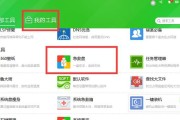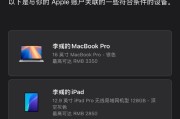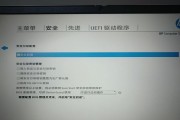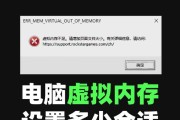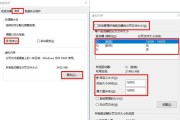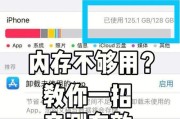在现代的工作与娱乐中,电脑已经成为我们不可或缺的工具。然而,随着软件功能变得越来越强大,它们对运行内存(RAM)的需求也越来越高。内存不足会使得电脑运行缓慢,甚至导致程序崩溃。如何有效地释放电脑运行内存,提高电脑性能呢?本文将为您提供详尽的解决方案。
一、什么是电脑运行内存(RAM)
运行内存,即随机存取存储器(RandomAccessMemory),是电脑中的一个关键硬件组件,专门用来临时存储电脑操作系统和当前正在运行的程序的信息。RAM的大小直接关系到多任务处理的能力和程序运行的速度。当内存不足时,电脑可能会出现卡顿和程序无响应等现象。

二、电脑运行内存不足的常见原因
电脑运行内存不足通常是由以下几个原因造成的:
1.启动太多应用和服务。
2.同时打开的浏览器标签页过多。
3.系统中存在恶意软件或病毒。
4.操作系统或驱动程序未更新。
5.系统文件碎片化导致工作效率降低。
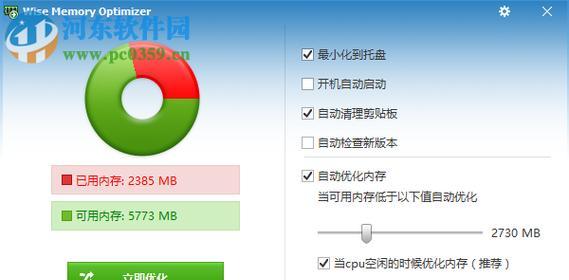
三、检查和监控电脑运行内存
在释放内存之前,首先需要了解哪些程序或服务正在消耗内存。这可以通过任务管理器来实现:
1.在桌面上,右键点击任务栏。
2.选择“任务管理器”(或使用快捷键Ctrl+Shift+Esc)。
3.在任务管理器中切换到“性能”标签。
4.查看“内存”一项,观察各项数据。
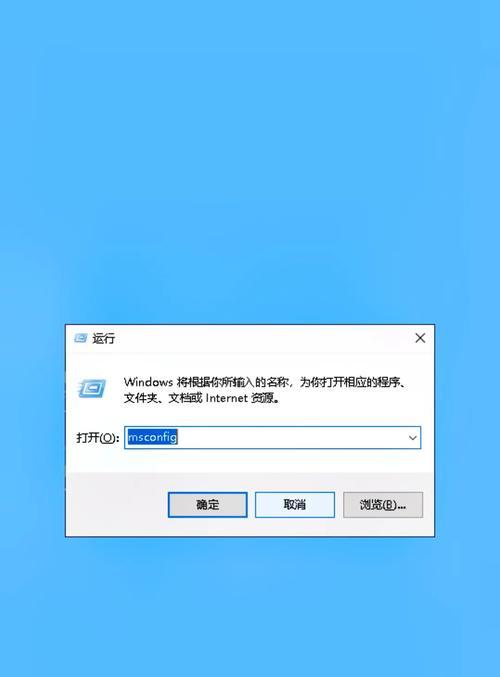
四、具体操作来释放内存
1.关闭不必要的程序和服务:
在任务管理器中,“应用程序”部分列出了正在运行的程序。选择不再需要的程序,点击“结束任务”。
“启动”标签列出了开机自启动的应用。限制这些应用可以减少开机耗时和内存占用。
2.调整浏览器标签页管理:
关闭不再使用的标签页,尤其是那些高内存占用的网页。
使用浏览器拓展程序,如“TheGreatSuspender”,自动暂停长时间未活动的标签页。
3.优化系统和服务:
通过“服务”管理工具,禁用那些不需要的系统服务。
定期更新操作系统和驱动程序,以提高运行效率。
4.虚拟内存的调整:
控制面板>系统和安全>系统>高级系统设置>性能>设置>高级>虚拟内存>更改。
调整到一个合理的值,以减少物理内存的压力。
五、系统清理和优化
1.磁盘清理工具:
清理临时文件、系统日志和垃圾文件,释放硬盘空间。
2.磁盘碎片整理:
定期对硬盘进行碎片整理,尤其是对机械硬盘,可以提升数据读写效率。
3.启动项优化:
通过系统配置工具(msconfig)限制启动项,减少开机时的内存占用。
六、利用软件工具
市面上有许多第三方软件可以协助我们管理内存,例如CCleaner、WinDirStat等,它们能帮助我们清理系统垃圾、优化启动项和监控内存使用情况。
七、硬件升级
如果上述软件和系统级的优化都无法满足您的需求,那么内存条的硬件升级则成为了释放更多运行内存的终极解决方案。根据主板规格,升级到更大内存容量的RAM条能够直接提升电脑性能。
八、
电脑运行内存的管理对保持电脑流畅运行至关重要。通过主动监控和管理,我们可以释放不必要的内存使用,提高电脑的运行效率。记住,定期的系统维护和合理的硬件选择对长时间保持电脑最佳运行状态同样重要。
希望本文提供的方法能有效帮助您释放电脑运行内存,并提升使用体验。通过以上步骤,您的电脑将会再次呈现出令人满意的运行速度和响应能力。
标签: #内存不足